Как отключить защитник windows 10
Защитник Windows представляет собой довольно полезное и популярное приложение, которое надежно оберегает ОС компьютера от воздействия на нее вирусов. Они попадают в него через флешку или через сеть Интернет при передаче файла. Обычно защитник работает до момента, пока вы загрузите антивирусную программу, которая без вашего разрешения отключит этот защитник.

Однако так происходит не во всех случаях, поэтому некоторых пользователей интересует вопрос, как отключить защитник windows 10 вручную. Вы можете сказать, что зачем его отключать, пусть работает и дальше защищает систему! Но в некоторых случаях стандартный антивирусник может препятствовать установке некоторых программ и скачиванию некоторых файлов.
На самом деле, деактивировать защитную программу может любой человек, даже тот, кто начал пользоваться персональным компьютеров совсем недавно. Главное - руководствоваться данной нами инструкцией, не игнорируя ее.
Как отключить?
Изначально необходимо найти панель управления и войти в нее. Сделать это возможно 2 разными вариантами:
- Левой кнопкой мышки открыть «Пуск» и найти нужный раздел.
- Переместить курсор в нижнюю часть экрана с правой стороны, выбрать пункт «Параметры» и нажать на поле «Панель управления». Далее вы увидите окно с разнообразными разделами, которые помогают выполнить процесс персонализации вашего компьютера. Чтобы найти функцию было проще, тип просмотра должен быть «Крупные значки», а не «Категории».
- В списке пунктов найдите «Защитник Windows», нажмите на название, и в окне посмотрите, функционирует ли приложение. Если там обозначено, что защитник отключен вами, или любым другим пользователем (если у него есть доступ), или антивирусом, то дополнительно ничего не нужно делать.
- Открыв «Параметры», переставьте пункт защиты в выключенное состояние. Но это оптимальный вариант для человека, которому необходимо деактивировать этот защитник только на некоторое время. Он будет работать только после того, как пройдет 15 минут, поскольку на протяжении этого времени он будет деактивирован.
Отключить навсегда!
Если вас интересует, как отключить защитник windows 10, попробуйте зайти в редактор реестра и найти словосочетание hkey_local_machine\ softwear\ Policies\ Microsoft\ Windows Defender. Далее необходимо создать там параметр DWORD под именем «DisableAntiSpyware», только если его там нет. Также для деактивации нужно выбрать значение 1, а если в какой-то момент вы захотите его снова включить, нужно будет поставить цифру 0.
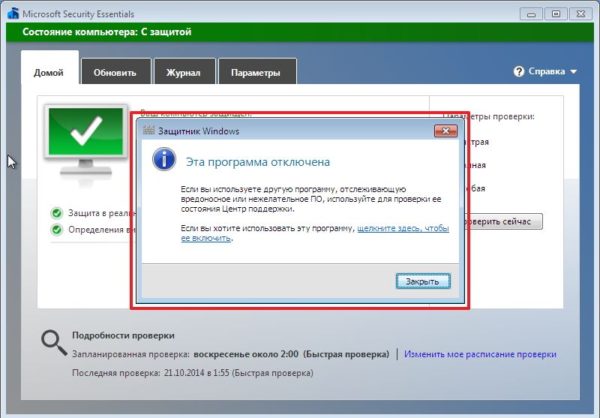
Как отключить защитник windows 10
Если вы не нашли вышеобозначенного параметра в колонке, перейдите в левую колонку и снова найдите файлы Windows Defender. Кликните правой кнопкой, чтобы перед вами появилось контекстное меню, где нужно будет выполнить следующие последовательные операции: «Создать» - «Параметр DWORD», который необходимо назвать «DisableAntiSpyware».
Если все усилия тщетны, и у вас ничего не получается, рекомендуем вам установить программку NoDefender, которая должна полностью отключить «Защитник Windows», установленный в 10 версии ОС. Это решение рекомендовано использовать в самых крайних случаях, поскольку этот софт работает практически невидимо для пользователя, и пока что не совсем понятно, что он делает на самом деле.































Уж не знаю насколько это приложение полезное, но оно меня очень сильно бесит, рада, что смогла наконец-то его отключить.
Ух, наконец то я нашла, как этот надоедливый защитник выключить. Постоянно мешает нужные программы устанавливать.
Спасибо большое за статью, помогло! Давно не могла установить программу для работы, почему-то выдавало ошибку. Но сейчас смогла разобраться, в чём проблема, отключила защитника, и теперь всё летает!
Сделал все по инструкции, этот защитник, наконец, убрался. Я бы сказал, что не он защищает, а от него надо защищаться. Половину нужных утилит он записывает в опасные и вредоносные. Хотя сам не вырубался, даже когда я установил антивирус с реальной защитой и настраиваемыми параметрами. Пока не нашел пошаговое руководство, я час, наверное, бился с этим горе-защитником!
Ну наконец-то нашел то что нужно. Долго искал. Эта статья очень помогла. Мне нужно его периодически отключать, чтоб правильно работала одна очень нужная программа.
Если по той или иной причине отключить защитник Windows 10 без использования программ не удается, сделать это можно также и с помощью простых бесплатных утилит, среди которых я бы рекомендовал Win Updates Disabler, как простую, чистую от лишнего и бесплатную утилиту на русском языке.